Por que minha tela de PC desliga e as ventoinhas aceleram? [Conserto]
 Um PC com Windows pode ser muito barulhento, especialmente quando se trata das ventoinhas que ajudam a manter tudo fresco. Se você usa seu PC para jogos ou trabalho, pode ter notado que as ventoinhas do seu computador começam a girar mais rápido quando você está no meio de um jogo ou trabalhando em um grande projeto.
Um PC com Windows pode ser muito barulhento, especialmente quando se trata das ventoinhas que ajudam a manter tudo fresco. Se você usa seu PC para jogos ou trabalho, pode ter notado que as ventoinhas do seu computador começam a girar mais rápido quando você está no meio de um jogo ou trabalhando em um grande projeto.
Isso é perfeitamente normal e não há nada com o que se preocupar. No entanto, se as ventoinhas aceleram e a tela do seu PC desliga, isso deve ser motivo de preocupação. Descubra o que fazer se isso acontecer com você.
Por que minha tela de PC desliga e as ventoinhas aceleram?
Se você está se perguntando por que suas ventoinhas estão funcionando em alta velocidade e você tem uma tela preta, abaixo estão algumas possíveis causas:
- Superaquecimento – Se seu computador estiver superaquecendo, pode desligar para se proteger. O superaquecimento pode ser causado por vários fatores, incluindo acúmulo de poeira e ventoinhas que não estão funcionando em plena capacidade.
- Falha do disco rígido – Uma falha no disco rígido muitas vezes produz ruídos estranhos do próprio disco e causa outros problemas, como telas azuis ou travamentos durante a inicialização e o uso de programas no computador.
- Você tem um vírus no seu computador – Se você tiver um vírus no seu computador, isso pode ser muito perigoso e desacelerar seu sistema ou até mesmo travá-lo completamente.
- Overclocking – Computadores overclockeados podem superaquecer e desligar quando a temperatura atinge um certo ponto. As ventoinhas de refrigeração não são fortes o suficiente para resfriar a CPU, então elas precisam desligar até que as temperaturas diminuam.
O que faço se meu computador tiver uma tela preta, mas ainda estiver funcionando?
Aplique os seguintes passos básicos primeiro, antes de entrar na solução de problemas avançada:
- Certifique-se de que a caixa do seu computador esteja em uma posição com livre circulação de ar.
- Verifique se alguma das ventoinhas está quebrada ou entupida com poeira ou detritos, depois limpe-as ou troque-as conforme necessário.
- Monitore a velocidade das ventoinhas e ajuste conforme necessário.
- Verifique se há fios ou cabos soltos que podem ter se soltado ao longo do tempo devido ao desgaste.
- Desative qualquer software de overclocking.
1. Verifique se há Atualizações do Windows
-
Clique no ícone do Menu Iniciar e clique em Configurações.
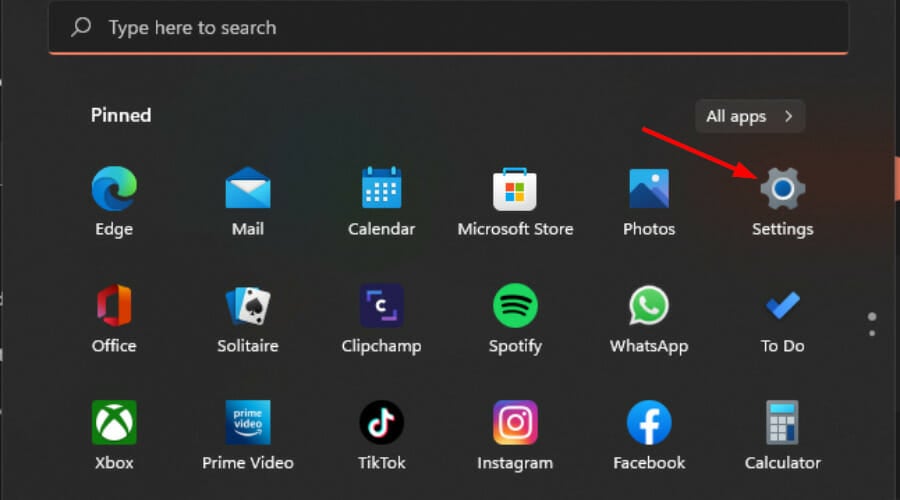
-
Selecione Atualização do Windows e clique em Verificar se há atualizações.
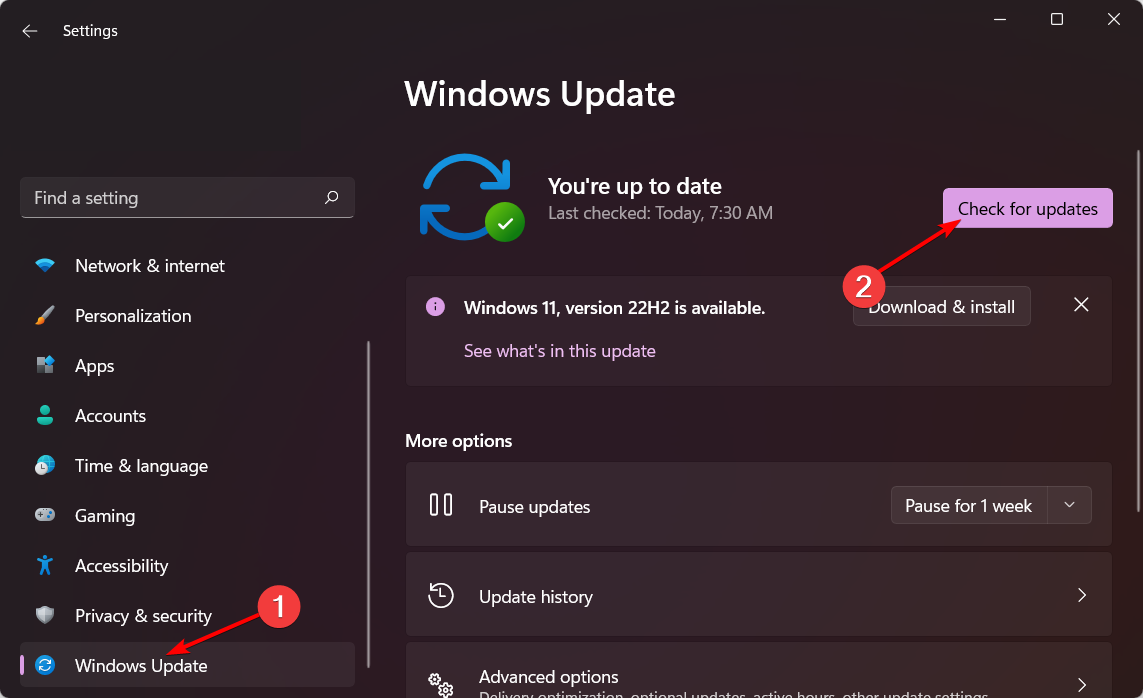
- Baixe e instale se houver disponível.
2. Atualize os drivers gráficos
-
Clique no botão do Windows, digite Gerenciador de Dispositivos na barra de pesquisa e selecione Abrir.
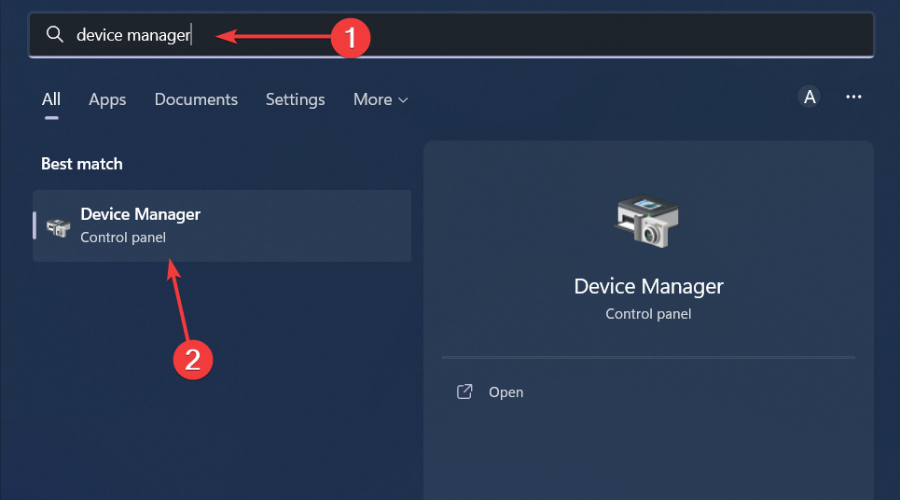
-
Navegue até Adaptadores de vídeo e clique para expandir, clique com o botão direito no seu cartão gráfico e selecione Atualizar driver.
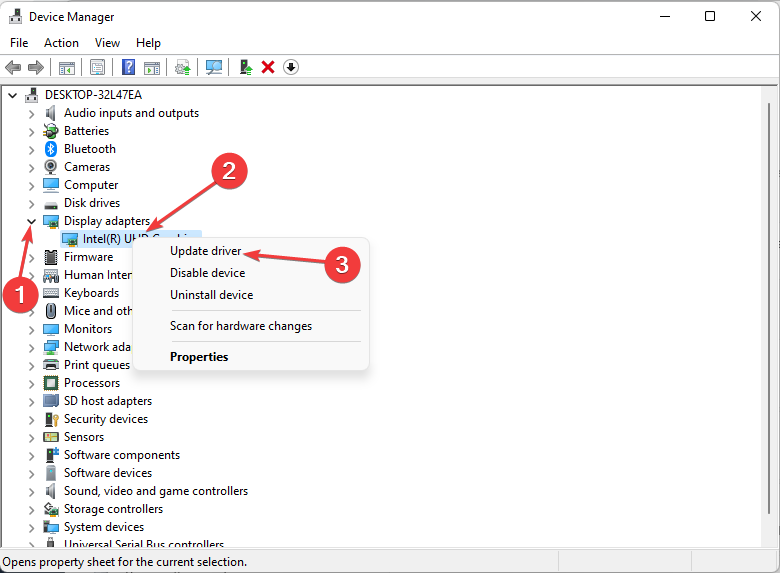
-
Selecione Pesquisar automaticamente por drivers.
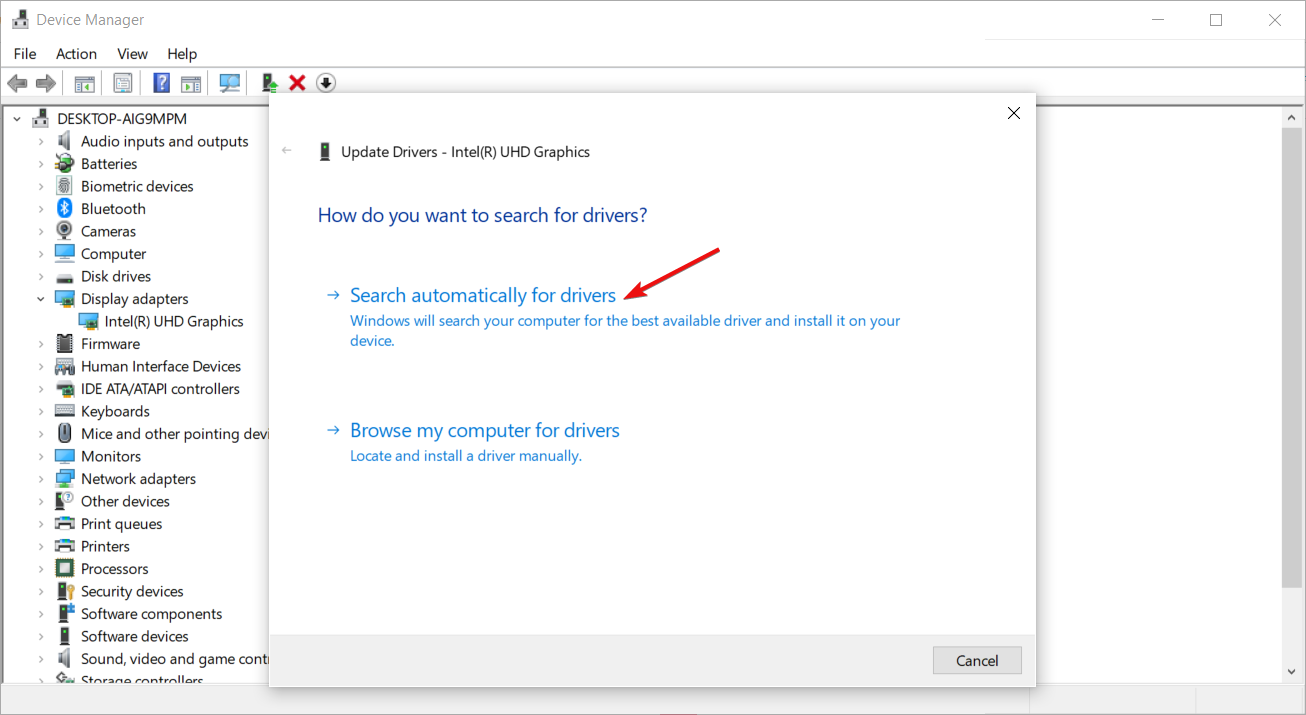
Embora esse método funcione bem na maioria das vezes, nem todo usuário gosta de passar por vários passos para atualizar um driver. Um bom número aprecia uma boa ferramenta de atualização de drivers que possa fazer o trabalho automaticamente.
O Outbyte Driver Updater é a ferramenta que você precisa para escanear de forma abrangente os drivers de seu enorme banco de dados e substituí-los pelos corretos.
3. Reverter drivers gráficos anteriores
-
Clique no ícone de Pesquisa, digite Gerenciador de Dispositivos na barra de pesquisa e clique Abrir.
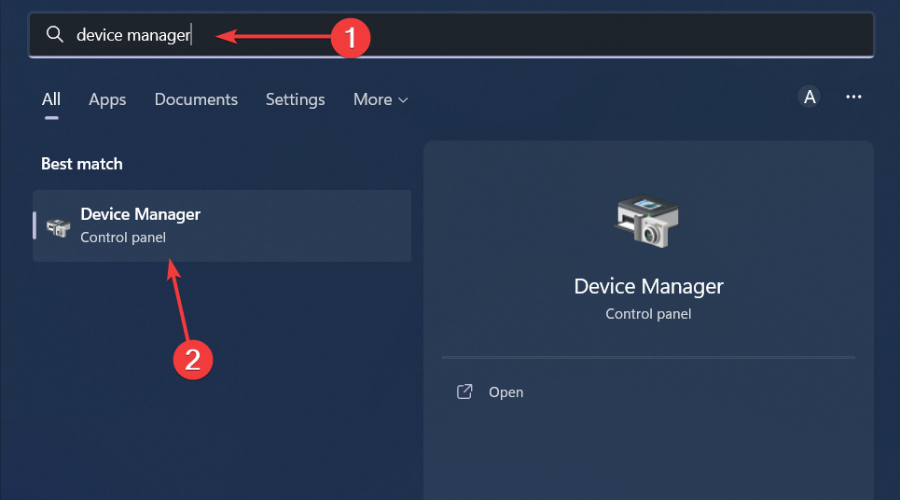
-
Navegue até Adaptadores de vídeo e clique para expandir, clique com o botão direito no seu cartão gráfico e selecione Propriedades.
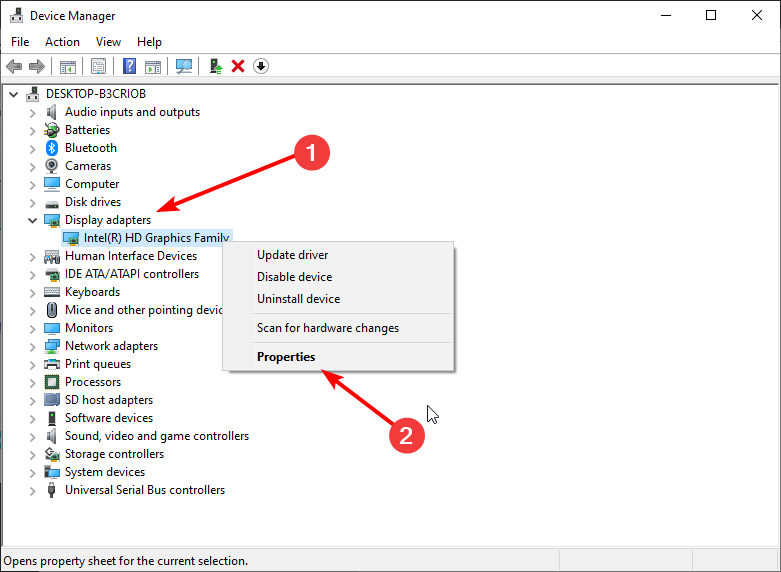
-
Clique na aba Driver e selecione Reverter Driver.
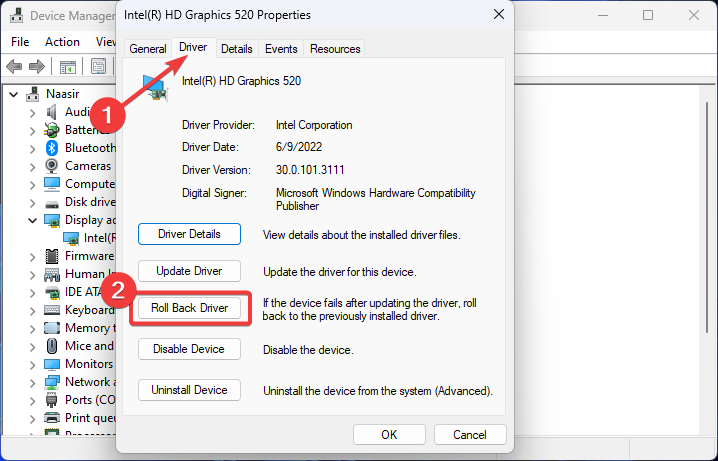
- Selecione um motivo para reverter na próxima janela, e clique em Sim.
- Reinicie seu PC, e os drivers instalados anteriormente para seu dispositivo serão carregados. Leia mais sobre este tema
- Antigo Login do Hotmail: Como Acessar Sua Conta Clássica Facilmente
- A Microsoft Gastou até $50M em Acordos de Game Pass, Revela Ex-Gerente
4. Reinstale seu driver gráfico
-
Clique no ícone de Pesquisa, digite Gerenciador de Dispositivos na barra de pesquisa e clique Abrir.
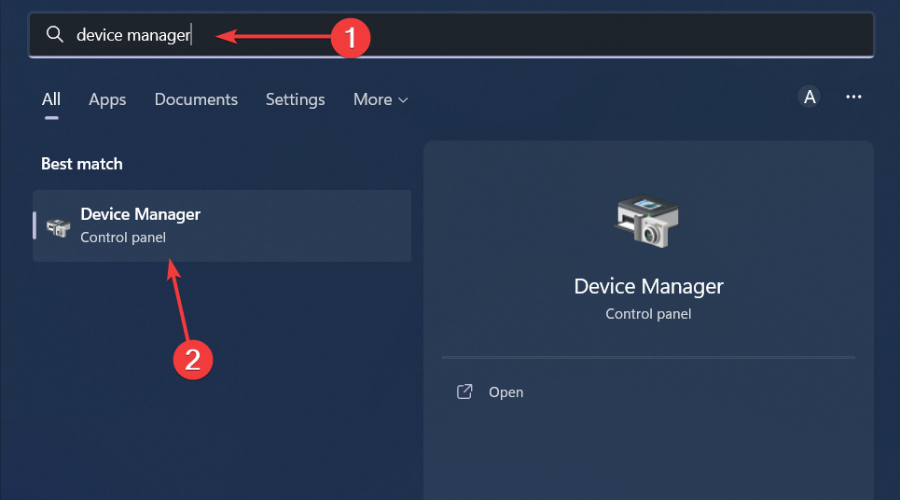
-
Navegue até Adaptadores de vídeo e clique para expandir, clique com o botão direito no seu cartão gráfico e selecione Desinstalar.
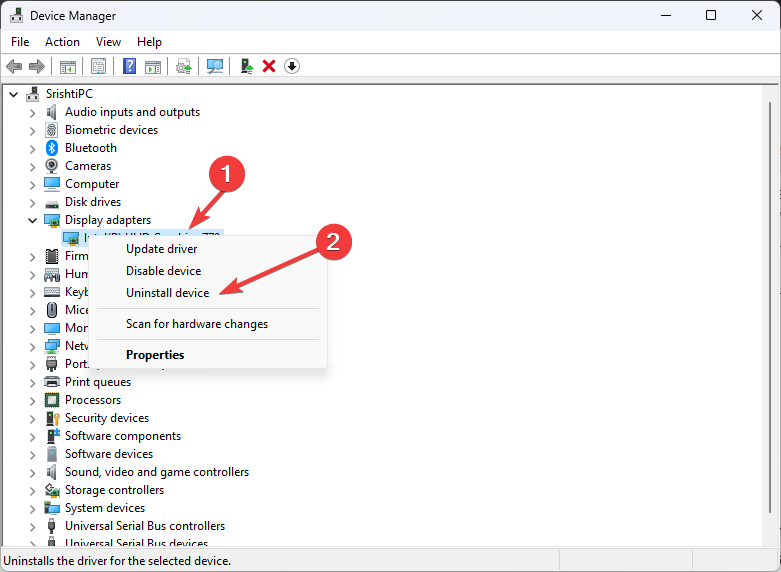
-
Confirme a desinstalação na próxima caixa de diálogo.
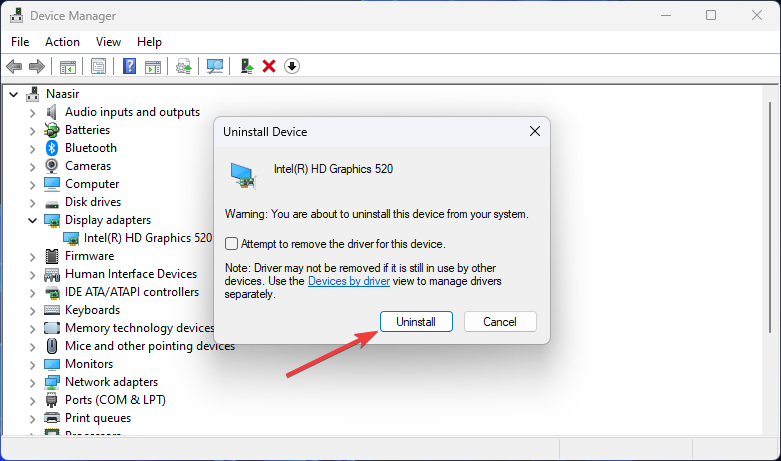
- Reinicie seu PC e os drivers serão reinstalados automaticamente.
5. Execute uma verificação de vírus
-
Pressione o ícone do Menu Iniciar, pesquise Segurança do Windows e clique em Abrir.
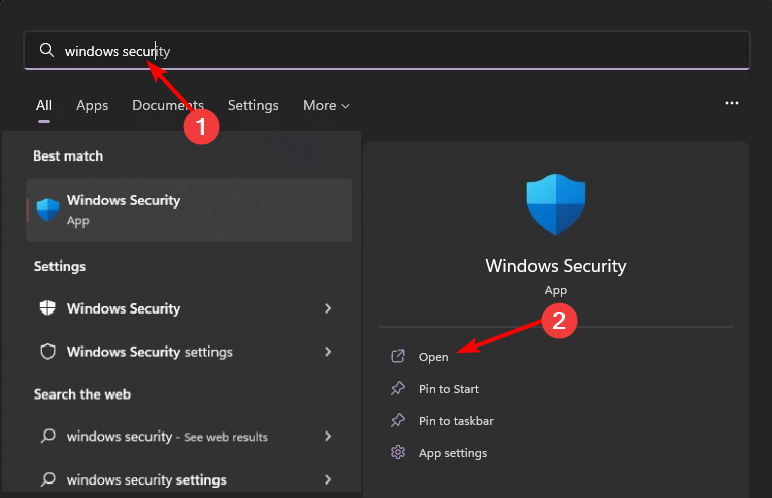
-
Selecione Proteção contra vírus e ameaças.
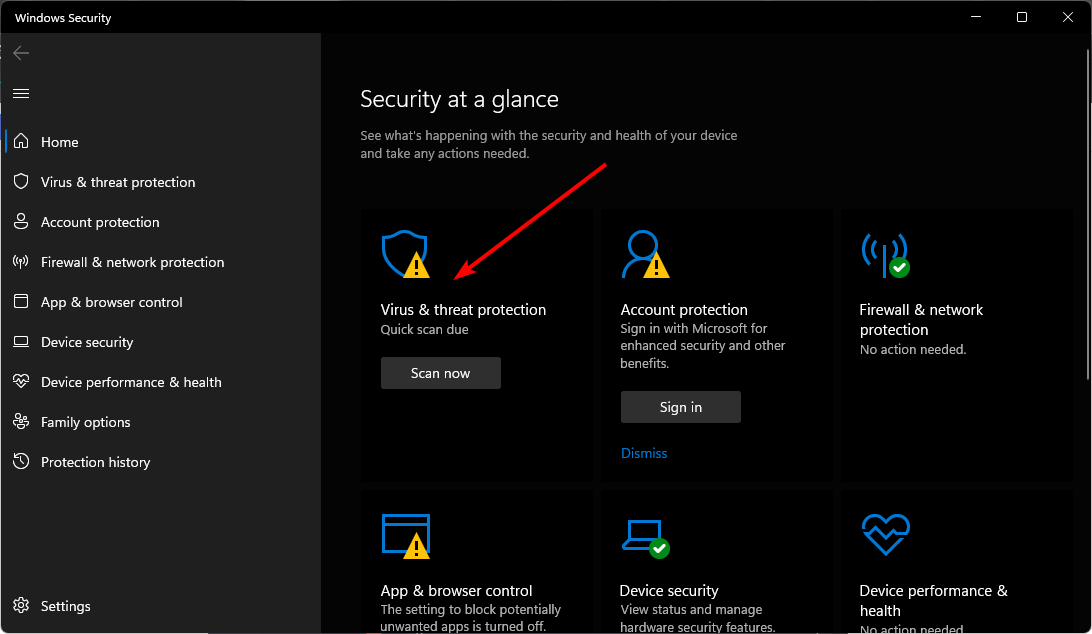
-
Em seguida, pressione Verificação rápida sob Ameaças atuais.
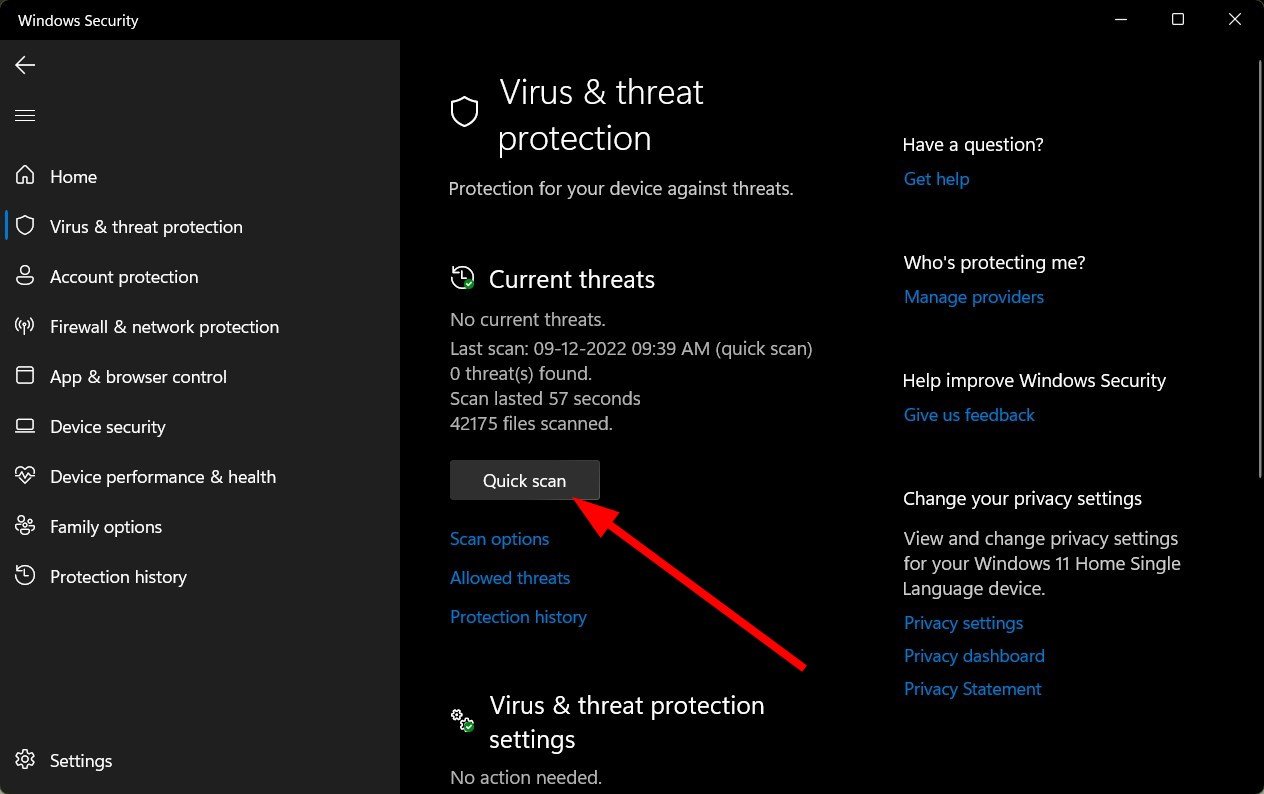
-
Se você não encontrar nenhuma ameaça, prossiga para realizar uma verificação completa clicando em Opções de verificação logo abaixo de Verificação rápida.
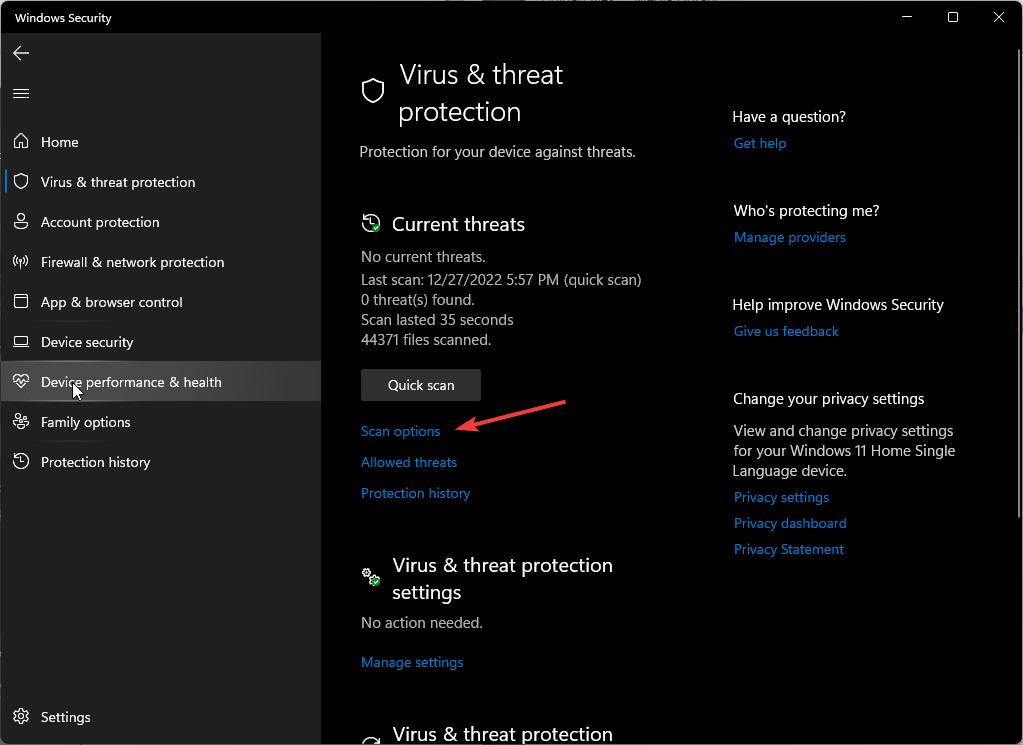
-
Clique em Verificação completa e depois Verificar agora para realizar uma verificação profunda do seu PC.
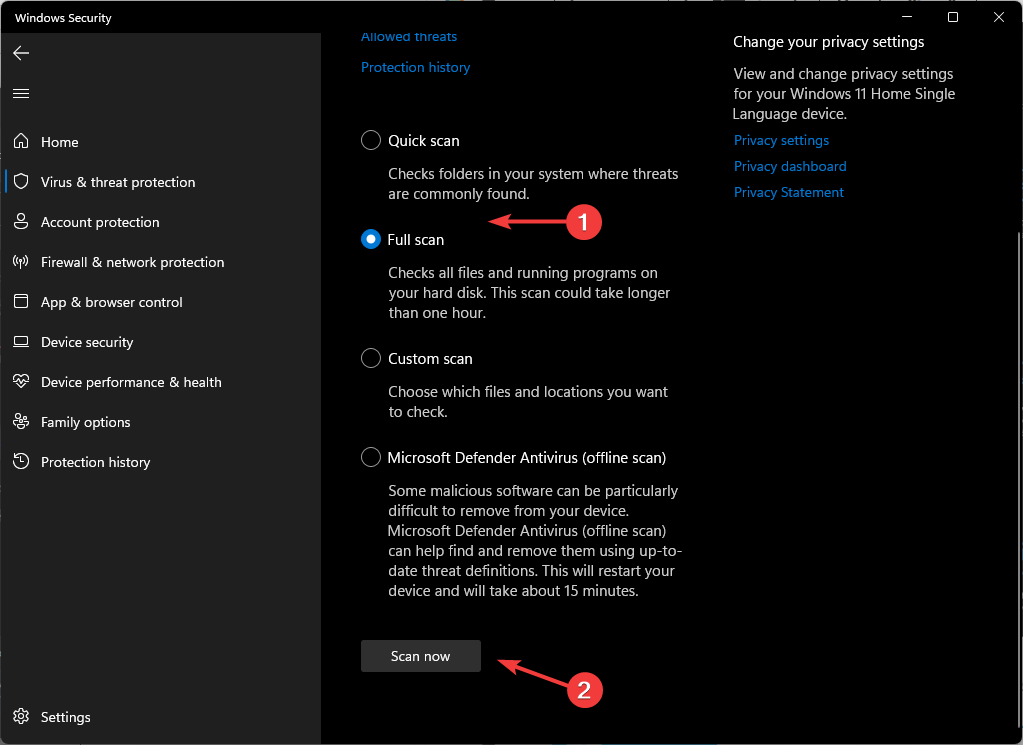
- Aguarde o processo terminar e reinicie seu sistema.
6. Desinstale/desative o software antivírus
-
Clique no ícone do Menu Iniciar, digite Segurança do Windows na barra de pesquisa e clique em Abrir.
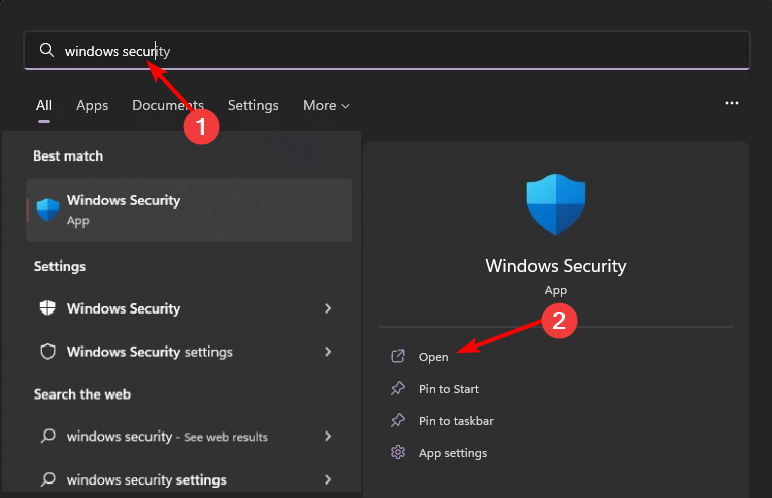
-
Clique em Proteção de Rede e Firewall, depois selecione Rede pública.
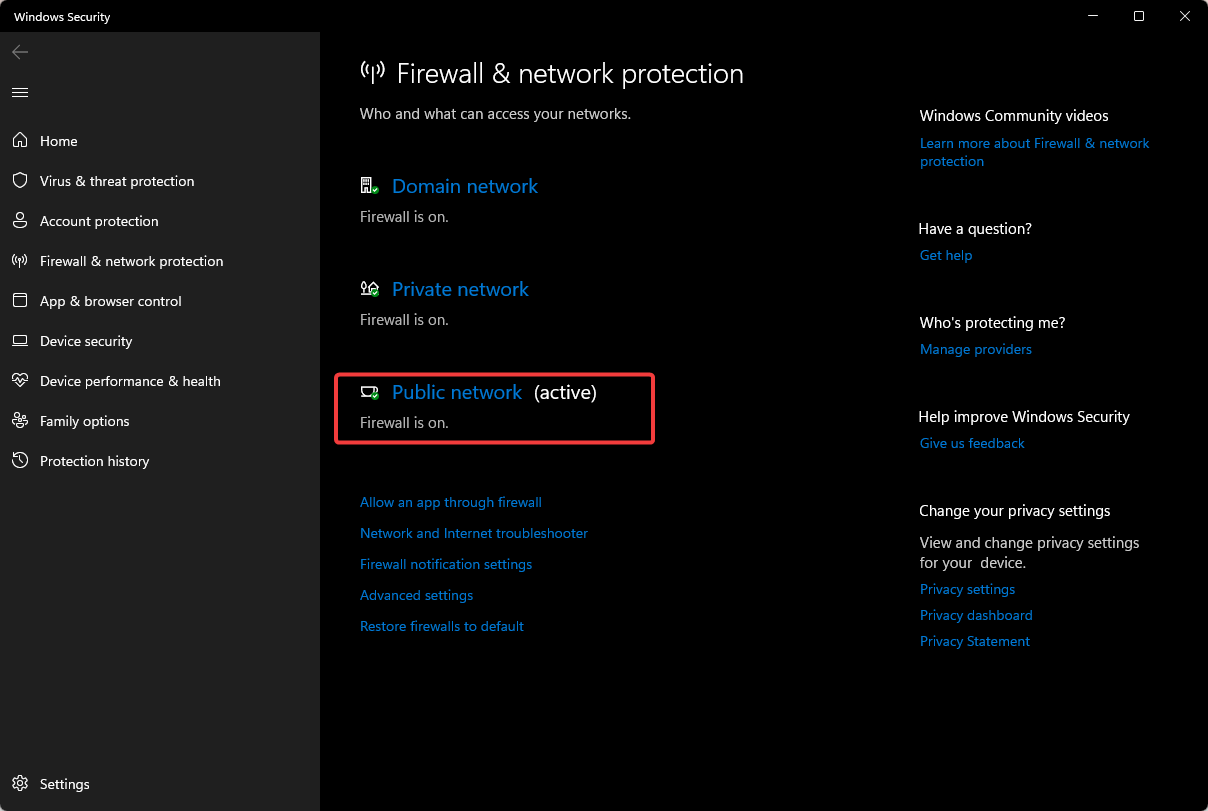
-
Encontre Firewall do Microsoft Defender e desative a opção.
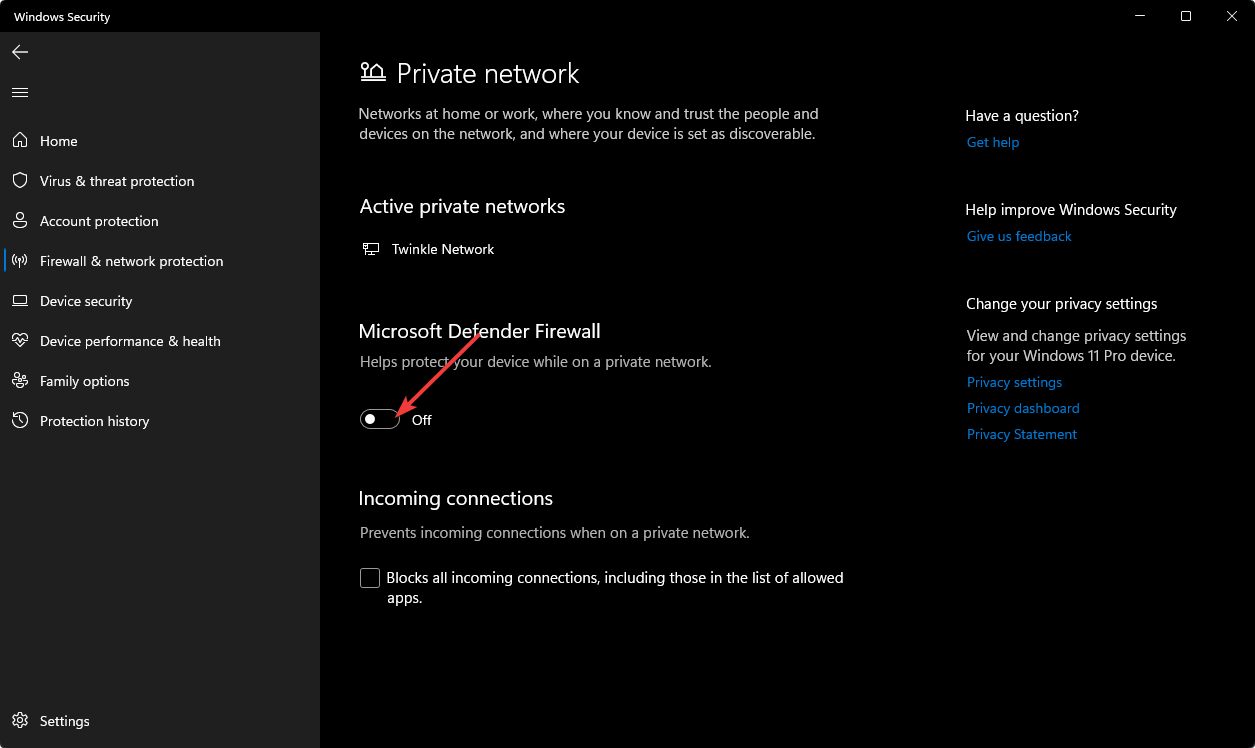
7. Realize uma inicialização limpa
-
Pressione a tecla do Windows, digite msconfig e abra Configuração do Sistema.
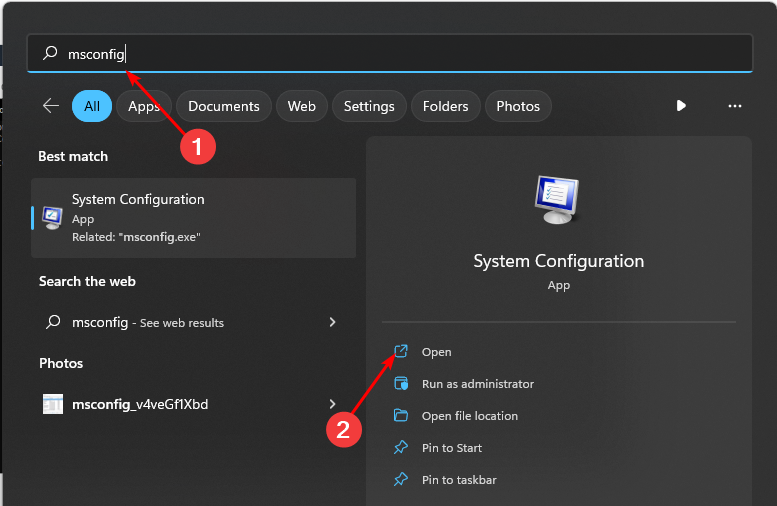
-
Mude para a aba Serviços e selecione Ocultar todos os serviços da Microsoft.
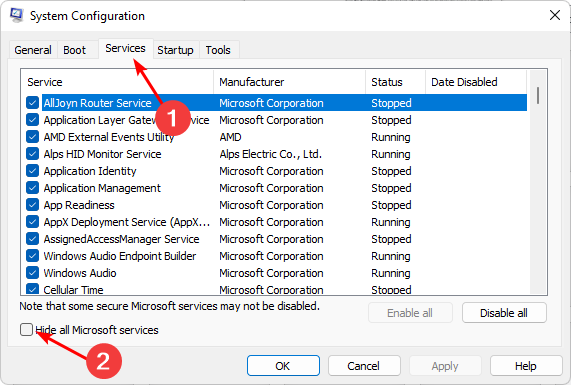
-
Clique no botão Desativar tudo, e depois clique no botão Aplicar para salvar as alterações.
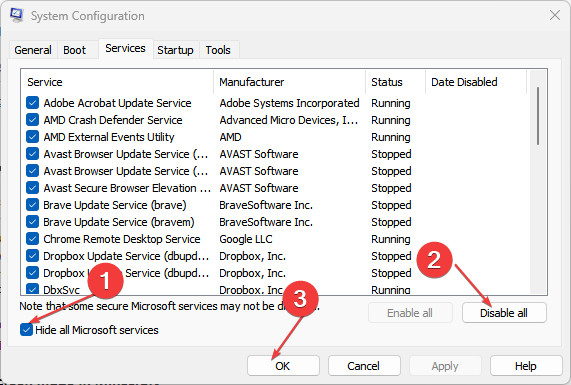
-
Volte e clique na aba Inicialização, selecione Abrir o Gerenciador de Tarefas e clique em OK.
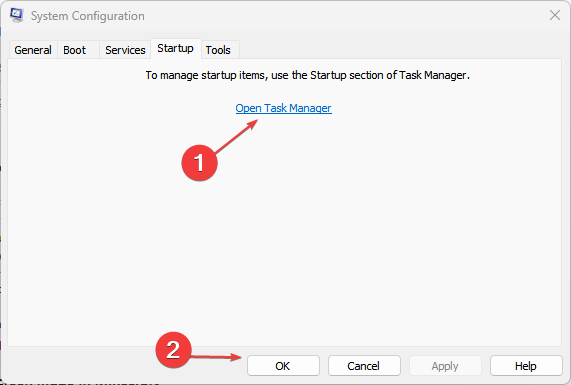
-
Na aba Inicialização do Gerenciador de Tarefas, Desative todos os itens de inicialização ativados.
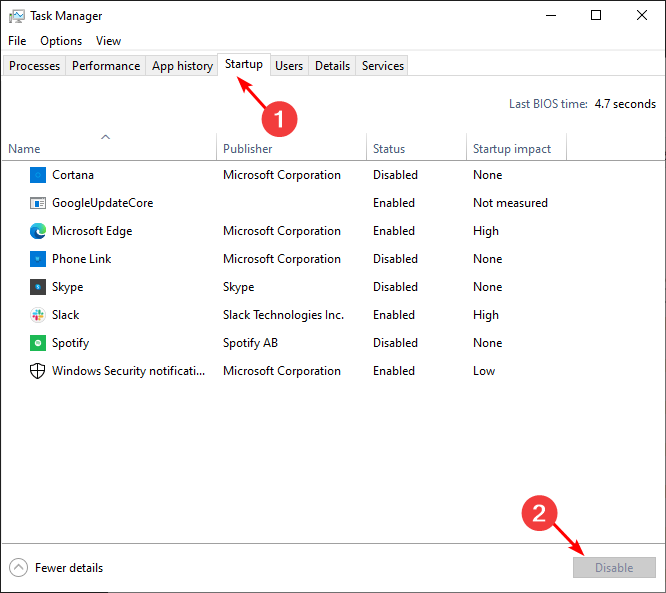
- Feche o Gerenciador de Tarefas e reinicie seu PC.
Outra opção que recomendamos como último recurso é redefinir o seu BIOS. Seu BIOS controla dispositivos como discos rígidos e processadores, realiza a inicialização e teste do sistema e fornece acesso a recursos avançados de configuração.
Redefinir seu BIOS limpará todas as suas personalizações e configurações. Isso inclui coisas como overclocking do seu processador e alteração da ordem de inicialização.
Você deve redefinir seu BIOS apenas se ele estiver corrompido ou adulterado ou se precisar solucionar um problema de hardware que impeça o sistema de inicializar corretamente.
Isso é tudo que temos para este artigo, mas não deixe de conferir outros artigos relacionados, como quando a ventoinha continua girando. Além disso, se a tela desligar quando você conectar o carregador, isso pode ter a ver com as configurações de energia mal configuradas. Verifique e rectifique isso.
Antes de sair, não perca nosso guia sobre o que fazer se o monitor continuar desligando e ligando para mais soluções úteis.
Deixe-nos saber qual solução resolveu o problema na seção de comentários abaixo.













